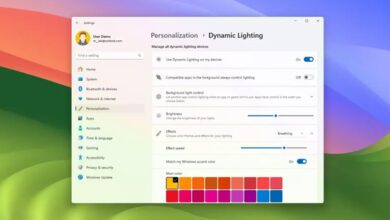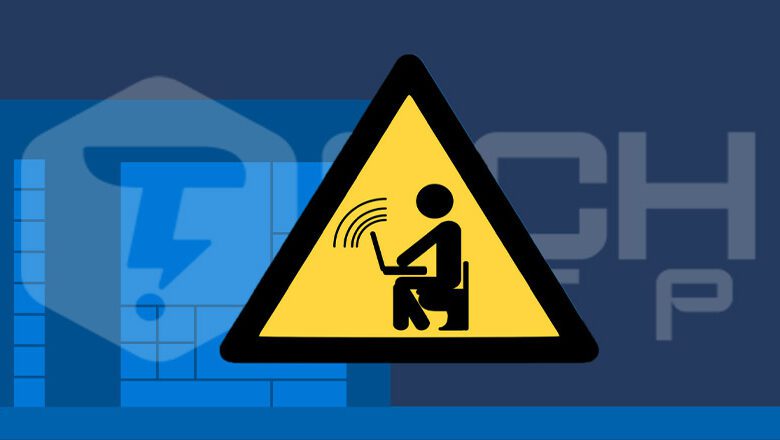
نحوه محدود کردن استفاده از اینترنت و پهنای باند در ویندوز ۱۰
محدود کردن پهنای باند در سیستم شما از هدر رفتن داده اینترنت جلوگیری می کند. در صورت محدودیت داده خاص ، مدیریت این تنظیم بسیار مفید است زیرا می تواند جلوی استفاده بیش از حد شما را جلوگیری می کند.
نحوه محدود کردن اینترنت در ویندوز ۱۰
اول ، بیایید ببینیم چگونه می توان میزان استفاده از شبکه خود را کنترل کرد و با استفاده از ابزاری که با ویندوز ۱۰ همراه است محدودیت پهنای باند را اعمال کرد.
۱- اندازه گیری اینترنت (Metered Connection) در ویندوز ۱۰ را فعال کنید
یکی از راه های محدود کردن پهنای باند در ویندوز ۱۰ فعال کردن ویژگی اندازه گیری اینترنت است.
فعال کردن این ویژگی به این معنی است که برخی از به روزرسانی های ویندوز به صورت خودکار نصب نمی شوند (به جز به روزرسانی های مهم) و برخی از برنامه های فروشگاه مایکروسافت ممکن است برخی عملکردها را از دست داده یا به درستی کار نکنند. همچنین بروزرسانی های همتا را که برای کمک به بار سرور مایکروسافت طراحی شده اند غیرفعال می کند.
برای فعال کردن ااندازه گیری اینترنت، کلیدهای [ Windows + I ] را فشار دهید تا تنظیمات ویندوز را باز کنید و روی بخش [ شبکه و اینترنت یا Network & Internet ] کلیک کنید. بسته به اینکه از چه روشی برای اتصال به اینترنت استفاده می کنید ، از وای فای یا کابل را انتخاب کنید.
اگر Wi-Fi را انتخاب کردید ، روی گزینه [ مدیریت شبکه های شناخته شده یا Manage known networks ] کلیک کنید ، شبکه وای فای خود را از لیست انتخاب کنید ، روی گزینه [ Properties ] کلیک کنید و گزینه Set as metered connection را فعال کنید.
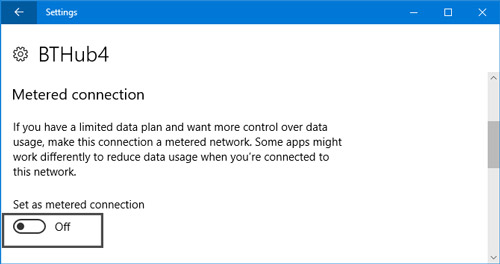
اگر از کابل اترنت استفاده می کنید گزینه [Ethernet] را انتخاب کنید، اتصال خود را از لیست کلیک کرده و گزینه [Set as metered connection] را فعال کنید.
۲- محدودیت استفاده از اینترنت را در ویندوز ۱۰ تنظیم کنید
از طرف دیگر ، می توانید در ویندوز ۱۰ حد استفاده از اینترنت دلخواه را تنظیم کنید. این به طور خودکار ویژگی اندازه گیری اینترنت که در بالا صحبت کردیم را فعال می کند. با رسیدن به محدودیت ، اینترنت شما قطع نمی شود ، اما همانطور که از اینترنت استفاده می کنید ، اعلان های اخطار دریافت خواهید کرد.
برای شروع ، کلیدهای [ Windows + I ] را فشار دهید تا تنظیمات ویندوز ۱۰ را باز کنید و به بخش [ شبکه و اینترنت یا Network & Internet ] بروید سپس گزینه [Data usage] را انتخاب کنید.
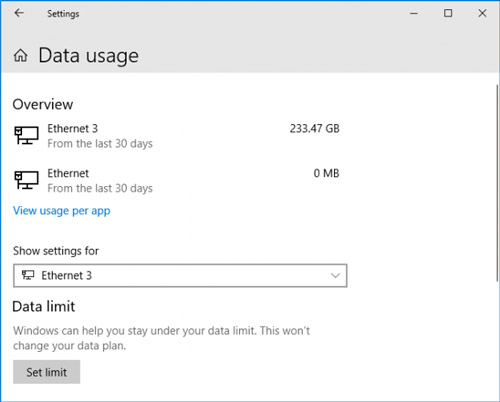
در بخش Overview، اتصالات مختلف اینترنت خود را مشاهده خواهید کرد و اینکه از اینترنت در ۳۰ روز گذشته چه مقدار استفاده کرده اید. اگر می خواهید ببینید هر برنامه چه مقدار اینترنت استفاده کرده است ، روی اینترنت خود کلیک کنید.
در بخش [Show settings for] ، انتخاب کنید که کدام اتصال را می خواهید محدود کنید. پس از انتخاب ، روی گزینه [ Set limit ] کلیک کنید.
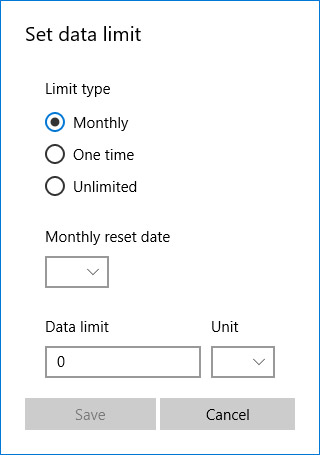
در اینجا می توانید یک بازه زمانی برای محدودیت استفاده از اینترنت خود مگابایت (MB) یا گیگابایت (GB) را انتخاب کنید. هنگام انجام کار روی گزینه [Save] کلیک کنید
اکنون نمودار استفاده از اینترنت را مشاهده خواهید کرد که نشان می دهد چه مقدار اینترنت استفاده شده است و چه مقدار باقی مانده است. برای تغییر تنظیمات گزینه [Edit limit] و برای حذف محدودیت گزینه [Remove limit]، را انتخاب کنید.
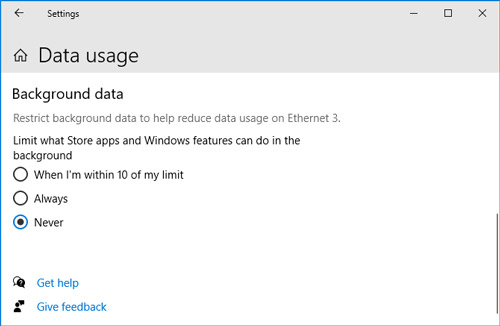
در پایین این بخش، قسمت [ Data Background ] قرار دارد. در اینجا می توانید محدود کنید که برنامه ها فروشگاه و ویژگی های ویندوز در پس زمینه چه کاری می توانند انجام دهند. این می تواند همیشه فعال شود یا وقتی نزدیک به حد مجاز هستید فعال شود.
نحوه محدود کردن اینترنت در ویندوز ۱۰ با برنامه های جانبی
ویندوز ۱۰ برخی از ویژگی های مفید را برای کمک به شما در تعیین محدوده پهنای باند و استفاده از اینترنت دارد ، اما ممکن است به ویژگی های پیشرفته نیاز داشته باشید. اگر چنین است ، این ابزارهای جانبی گزینه های خوبی هستند.
۱- NetBalancer :
NetBalancer لیستی از تمام فرآیندهای فعال در سیستم شما و هر نوع استفاده از شبکه مرتبط را به شما نشان می دهد. در پایین این برنامه یک نمودار قرار دارد ، بنابراین می توانید در یک نگاه ببینید که چه برنامه ای از اینترنت استفاده می کند.
برای محدود کردن اینترنت برنامه در ویندوز ۱۰ ، آن را در لیست پیدا کرده و روی آن دوبار کلیک کنید. برای تنظیم میزان استفاده از آن بر اساس فیلترهای از پیش تعیین شده ، می توانید از محدوده دانلود و محدوده آپلود را تنظیم کنید.
این ویژگی مفید است اگر به عنوان مثال ، شما هنوز هم می خواهید یک برنامه بدون محدودیت باشد ، اما می خواهید برنامه های دیگر در صورت نیاز ، از اینترنت محدود استفاده کنند. از طرف دیگر ، گزینه [ Custom ] را از قسمت بازشو انتخاب کنید تا محدوده استفاده از اینترنت را تعریف کنید.
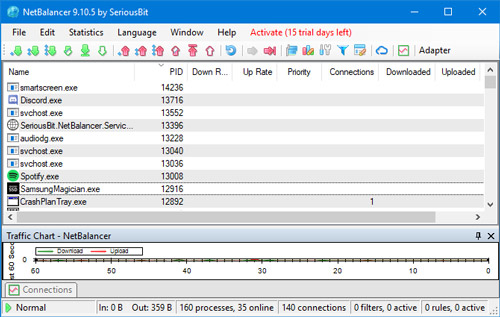
همچنین می توانید با استفاده از آیکون های فلش سبز و قرمز در بالای پنجره ، همان کار را در پشت پنجره اصلی انجام دهید. یک ویژگی مفید در اینجا کلیک کردن روی فلش قرمز به سمت راست با یک خط عمودی است که باعث می شود تمام ترافیک شبکه مسدود شود. کاربران پیشرفتهتر می توانند از فیلترها و قوانین استفاده کنند.
۲- NetLimiter :
وقتی برنامه NetLimiter را راهاندازی می کنید ، لیستی از همه برنامه های کاربردی باز خود را ، همراه با استفاده از پهنای باند اینترنت فعلی آنها ، مشاهده خواهید کرد. البته برخی از برنامه ها به طور طبیعی از پهنای باند بیشتری نسبت به سایر برنامه استفاده می کنند.
حد پیش فرض برای دانلود و آپلود ۵ کیلوبیت در ثانیه تعیین شده است که می توانید با انتخاب تیک کادر برای یک ردیف خاص ، سریع آن را فعال کنید. در تب [ Rule ] ، می توانید محدودیت پهنای باند را تغییر دهید.
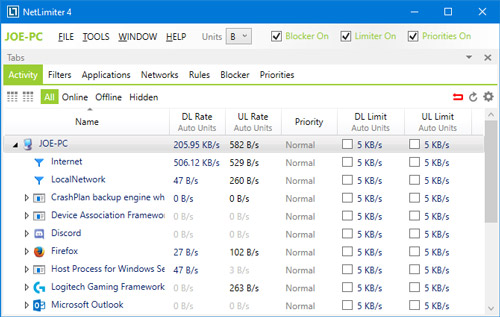
به تب [ Scheduler ] بروید و می توانید شرایط شروع و متوقف کردن محدوده را تنظیم کنید. برای شروع ، روی گزینه [ افزودن یا Add ] کلیک کرده و سپس قوانین لازم را ایجاد کنید. به عنوان مثال ، می توانید مرورگر وب خود را از مصرف اینترنت بین ساعات خاص جلوگیری کنید.